

Dit onderdeel bevat een algemene beschrijving van het uitvoeren van een materiaalregistratie. De volgende onderdelen bevatten een gedetailleerde beschrijving.
Selecteer op het bedieningspaneel het materiaal waarvoor u de materiaalregistratie wilt uitvoeren. U kunt een materiaalregistratie starten vanuit het venster Laden (druk op [Laden] -> [Optimaliseren] ) of vanuit de materiaalcatalogus (druk op [Systeem] -> [Afdrukmateriaal] ). Hier kunt u het desbetreffende materiaal selecteren.
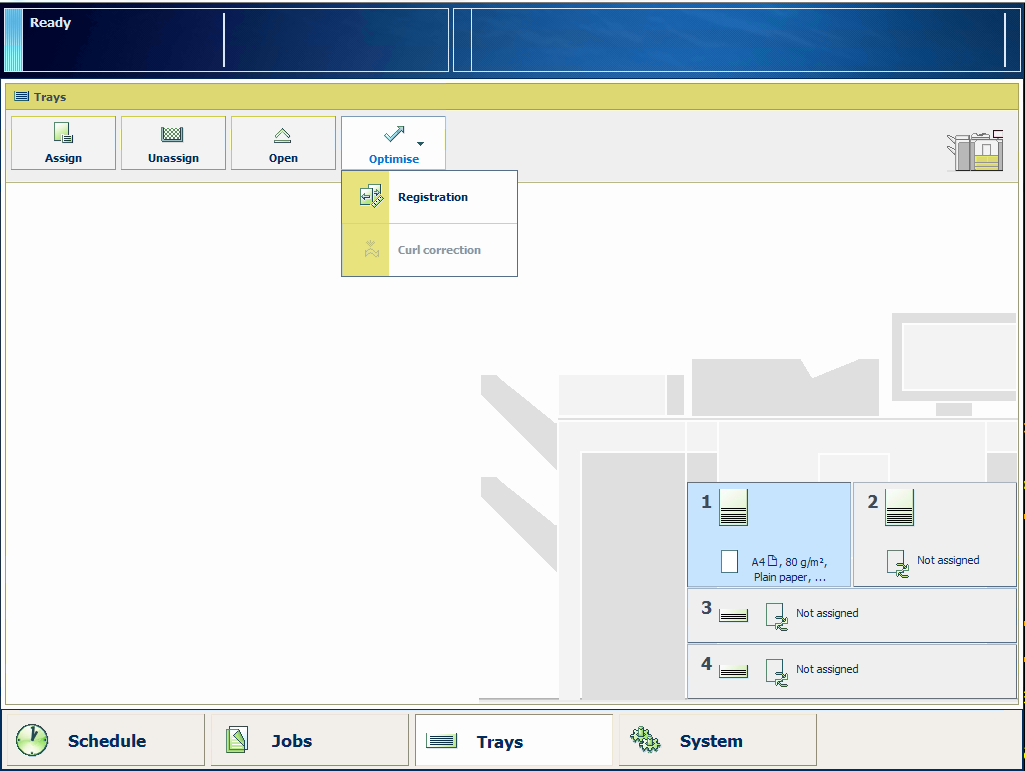 De materiaalregistratie uitvoeren via het venster Laden
De materiaalregistratie uitvoeren via het venster Laden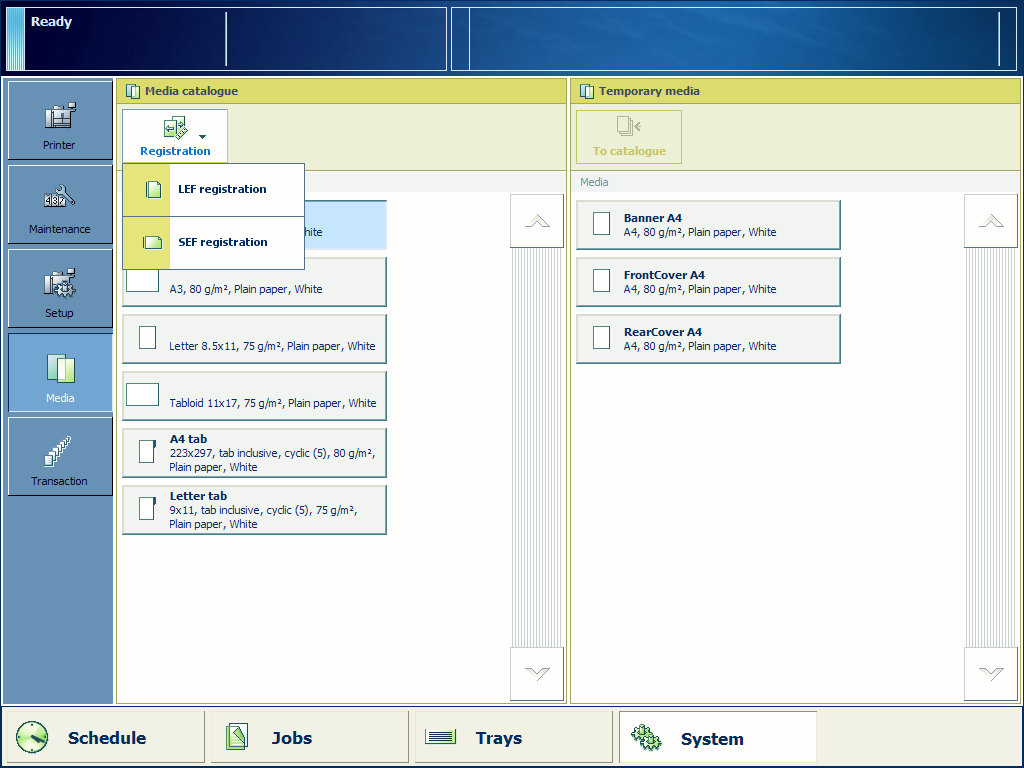 De materiaalregistratie uitvoeren via de materiaalcatalogus
De materiaalregistratie uitvoeren via de materiaalcatalogusDruk op [Registratie] .
Wanneer u een materiaalregistratie start via de materiaalcatalogus, selecteert u de invoerrichting waarvoor u de materiaalregistratie wilt uitvoeren. De materiaalregistratie kan verschillend zijn voor LEF en SEF.
Wanneer u een materiaalregistratie start vanuit het venster Laden, is de invoerrichting al geselecteerd.
Als de printer nog niet is opgewarmd, begint de materiaalregistratie met het opwarmen van de printer.
Kies [Correctie van verschuiving/zoomfactor] of [Handmatige registratie]. U wordt aangeraden te starten met de automatische aanpassing van de materiaalregistratie.
Druk bij [Correctie van verschuiving/zoomfactor] op [Starten].
Wanneer u [Handmatige registratie] selecteert, gaat u naar stap 8.
Volg de instructies op het bedieningspaneel om de afgedrukte registratievellen te scannen.
U kunt het resultaat van de automatische registratieaanpassing controleren in de verificatiegrafiek.
Druk op [Verificatiegrafiek afdrukken] om de verificatiegrafiek af te drukken.
Afhankelijk van het materiaaltype en -formaat, hoeven de stippen, cirkels en lijnen in de verificatiegrafiek niet precies overeen te komen.
Als de materiaalregistratie niet optimaal is, moet u een handmatige aanpassing van de materiaalregistratie uitvoeren. Na automatische materiaalregistratie is de materiaalregistratie echter in vrijwel alle gevallen optimaal.
Druk bij [Handmatige registratie] op [Starten].
Bij de handmatige registratieaanpassing kunt u de registratieparameters afzonderlijk aanpassen voor de voor- en achterzijde. Gebruik [Geavanceerde instell.] alleen in uitzonderlijke gevallen. Wees voorzichtig met [Geavanceerde instell.]. Deze instellingen beïnvloeden elkaar.
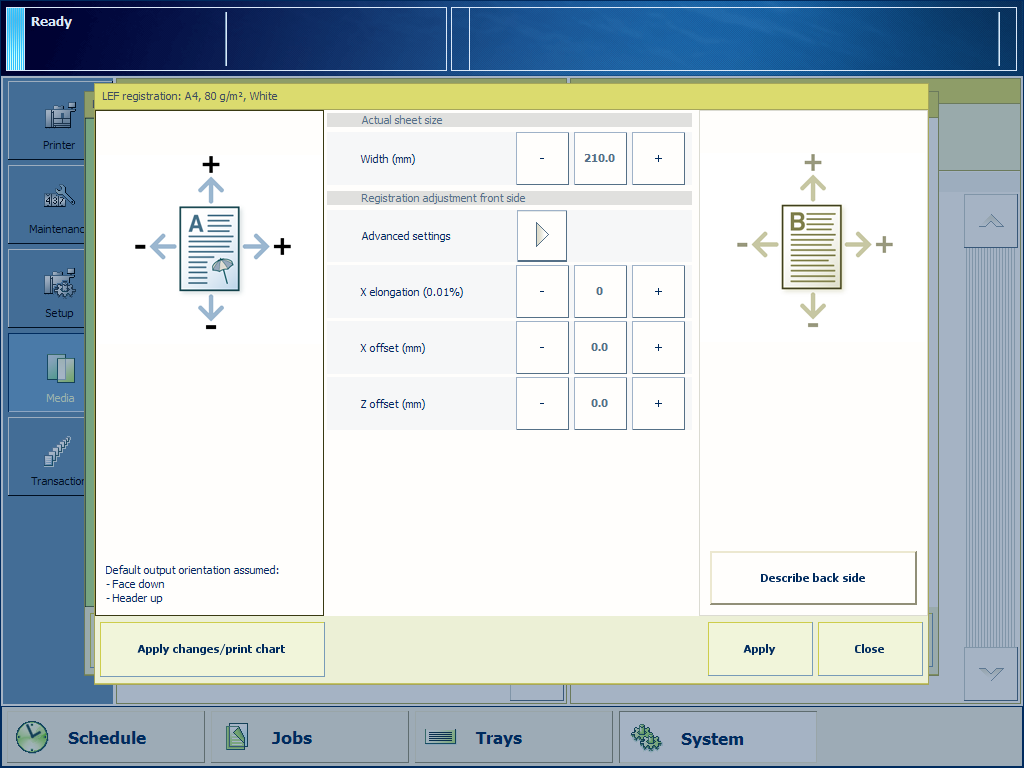
De volgende onderdelen bevatten een gedetailleerde beschrijving.
U kunt het resultaat van de handmatige registratieaanpassing controleren in de verificatiegrafiek.
Druk op [Verificatiegrafiek afdrukken] om de verificatiegrafiek af te drukken.
Afhankelijk van het materiaaltype en -formaat, hoeven de stippen, cirkels en lijnen in de verificatiegrafiek niet precies overeen te komen.
U kunt een handmatige materiaalregistratie ook uitvoeren via Settings Editor. U wordt aangeraden de handmatige materiaalregistratie uit te voeren via het bedieningspaneel, omdat u de verificatiegrafiek meteen kunt afdrukken nadat u een instelling hebt gewijzigd.